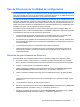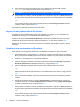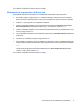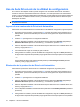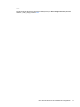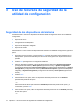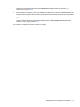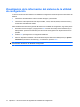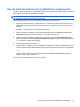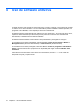Security - Windows Vista, Windows XP, and Windows 7
8. Para confirmar la protección de DriveLock en la unidad que ha seleccionado, escriba
DriveLock en el campo de confirmación y luego presione intro.
NOTA: La confirmación de DriveLock reconoce mayúsculas y minúsculas.
9. Para guardar sus cambios y salir de la utilidad de configuración, haga clic en Save (Guardar) en
el ángulo inferior izquierdo de la pantalla y luego siga las instrucciones que aparecen en la pantalla.
– o –
Use las teclas de flecha para seleccionar File (Archivo) > Save changes and exit (Guardar
cambios y salir) y luego presione intro.
Sus cambios se aplicarán cuando se reinicie el equipo.
Ingreso de una contraseña de DriveLock
Asegúrese de que la unidad de disco duro esté insertada en el equipo, no en un dispositivo de
acoplamiento opcional ni en el compartimiento multiuso externo.
Cuando se le solicite la Contraseña de DriveLock, escriba la contraseña de usuario o principal
mediante el mismo tipo de teclas que utilizó para definirlas y, a continuación, presione intro.
Después de dos intentos incorrectos por ingresar la contraseña, debe apagar el equipo y volver a
intentarlo.
Cambio de una contraseña de DriveLock
Para cambiar una contraseña de DriveLock en la utilidad de configuración, siga estos pasos:
1. Encienda el equipo y luego presione esc mientras el mensaje “Press the ESC key for Startup
Menu” (Presione la tecla ESC para el menú de inicio) aparece en la parte inferior de la pantalla.
2. Presione f10 para ingresar a la configuración del BIOS.
3. Utilice un dispositivo señalador o las teclas de flecha para seleccionar Security (Seguridad) >
DriveLock password (Contraseña de DriveLock), y luego presione intro.
4. Utilice un dispositivo señalador para seleccionar una unidad de disco duro interna.
– o –
Utilice las teclas de flecha para seleccionar una unidad de disco duro interna y luego presione
intro.
5. Use un dispositivo señalador o las teclas de flecha para seleccionar la contraseña que desea
cambiar.
6. Escriba la contraseña actual en el campo Old password (Contraseña antigua), ingrese una
contraseña nueva en los campos New password (Contraseña nueva) y Verify new password
(Verificar contraseña nueva) y luego presione intro.
7. Para guardar sus cambios y salir de la utilidad de configuración, haga clic en Save (Guardar) en
el ángulo inferior izquierdo de la pantalla y luego siga las instrucciones que aparecen en la pantalla.
– o –
Use las teclas de flecha para seleccionar File (Archivo) > Save changes and exit (Guardar
cambios y salir) y luego presione intro.
8 Capítulo 2 Uso de contraseñas